这里介绍使用Clion作为树莓派C/C++编程方式的远程开发环境。
1、设置
1.1、软件下载和安装
下载Clion并安装。
1.2、软件配置
(1)树莓派端需要下载CMake工具
sudo apt install cmake
(2)Clion环境配置
安装完成后在Clion中配置:
-
选择settings->Tools->SSH Configurations,在右侧选择 “+” 添加树莓派SSH连接,完成后可以点击 Test Connection测试是否成功:
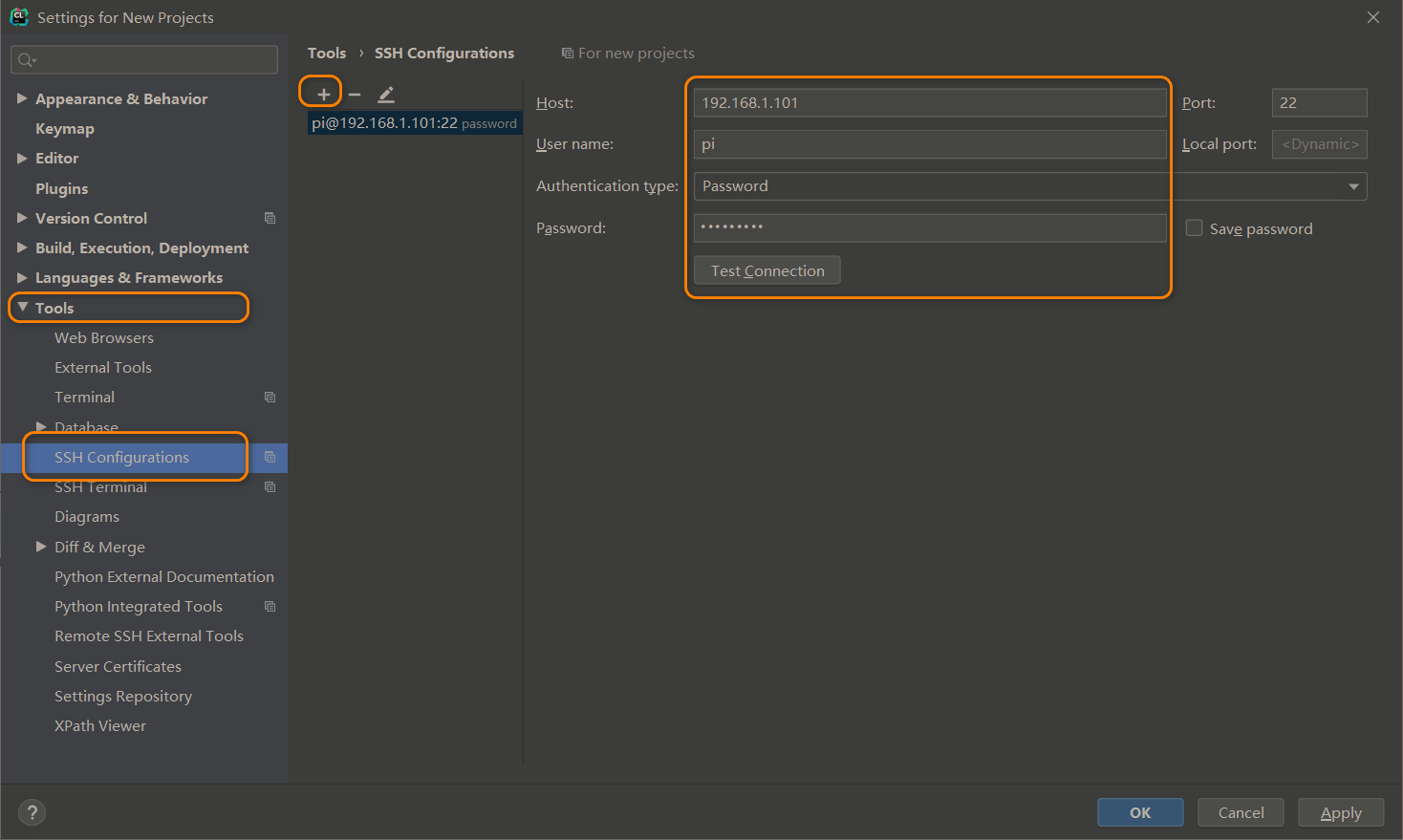
-
选择settings->Build,Execution,Deployment->Toolchains,在右侧点击 “+“ 添加一个 Remote Host选项:
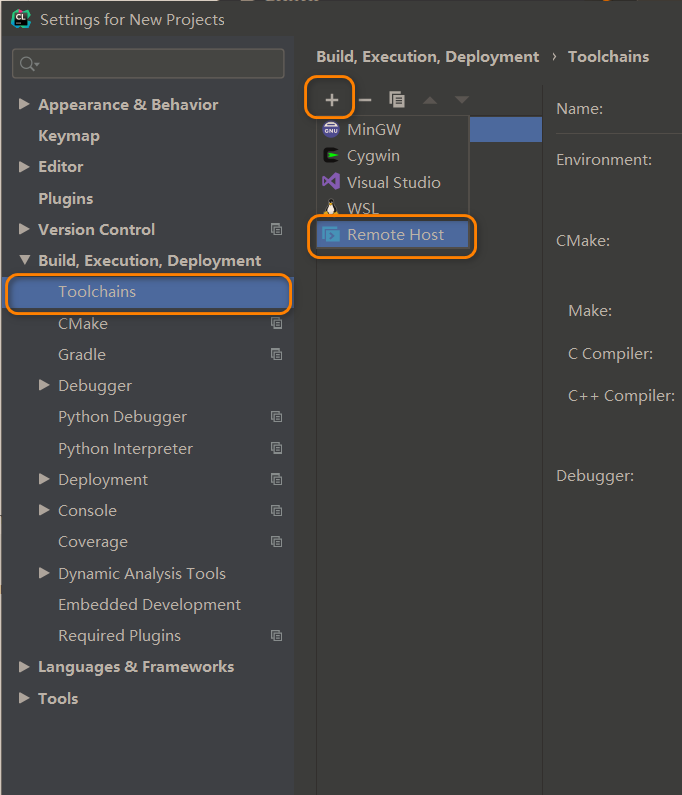
- 填写Name,并在Credentials中选择上一步配置的SSH连接,等一会儿后看到CMake、make等工具检测到:





 本文详细指导如何利用Clion作为跨平台工具,配置SSH连接,部署CMake和wiringPi库,实现树莓派C/C++项目的远程开发与LED控制。
本文详细指导如何利用Clion作为跨平台工具,配置SSH连接,部署CMake和wiringPi库,实现树莓派C/C++项目的远程开发与LED控制。
 最低0.47元/天 解锁文章
最低0.47元/天 解锁文章

















 2179
2179

 被折叠的 条评论
为什么被折叠?
被折叠的 条评论
为什么被折叠?








